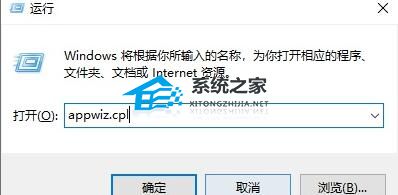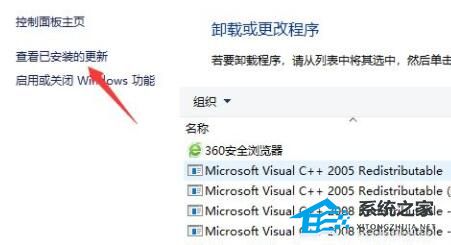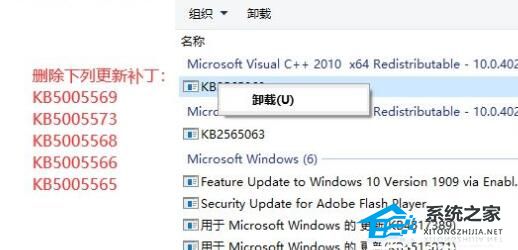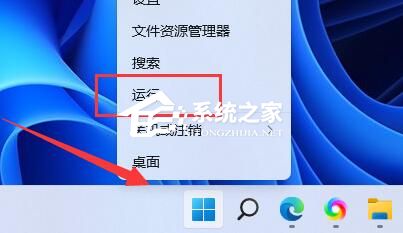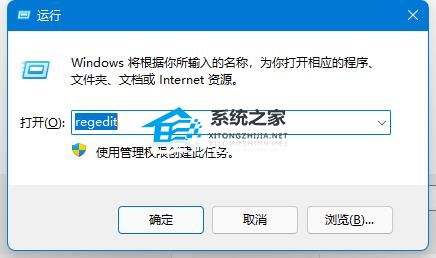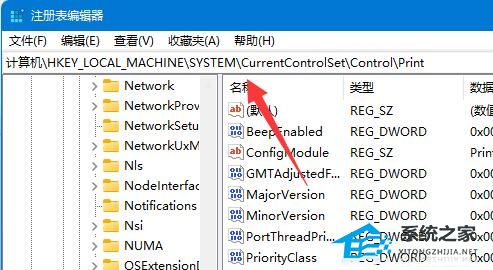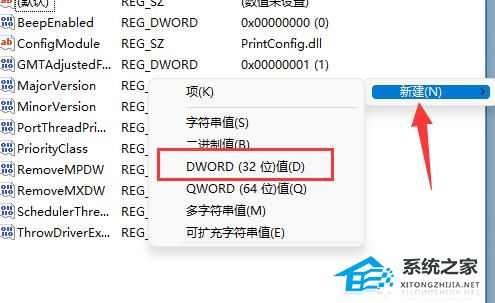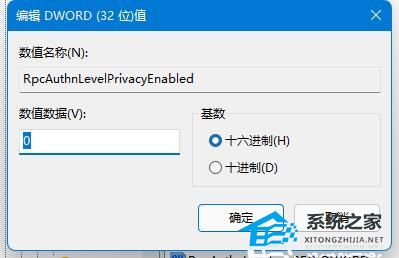教你解决Win11共享打印机0x0000011b的两种方法 |
您所在的位置:网站首页 › win7连接共享打印机报错0x0000011b › 教你解决Win11共享打印机0x0000011b的两种方法 |
教你解决Win11共享打印机0x0000011b的两种方法
|
近期有用户的电脑在连接共享打印机时,连接失败了,并且系统提示代码0x0000011b,那么应该如何操作才能重新连接共享打印机呢?对此,我们可以修改注册表,或者是卸载更新补丁的方法解决,以下是详细步骤,我们来了解下吧。  Windows11 22H2 64位 官方正式版
大小:5.58 GB
软件评级:
Windows11 22H2 64位 官方正式版
大小:5.58 GB
软件评级: 立即下载
立即下载
方法一: 1、其实这个问题主要是由于win10系统的更新导致的。 2、所以我们在连接共享打印机的时候,共享的对方只要不是win10就可以了。 3、如果共享的对方是win10,那么可以让他打开运行,输入“appwiz.cpi”。
4、然后点击左上角的“查看已安装的更新”。
5、最后卸载图示的一系列更新补丁就可以了。
共享打印机遇到问题的时候,一定要共享双方都解决才可以。 方法二: 1、首先右键开始菜单,打开“运行”。
2、接着在其中输入“regedit”,回车运行。
3、然后进入注册表的“计算机HKEY_LOCAL_MACHINESYSTEMCurrentControlSetControlPrint”位置。
4、再点击右边空白处,选择新建一个“DWORD”值。
5、最后将他改名为“RpcAuthnLevelPrivacyEnabled”,并双击打开修改数值为“0”即可。
以上就是系统之家小编为你带来的关于“教你解决Win11共享打印机0x0000011b的两种方法”的全部内容了,希望可以解决你的问题,感谢您的阅读,更多精彩内容请关注系统之家官网。 |
【本文地址】